데이터 손실은 모든 컴퓨터 사용자에게 발생할 수 있는 일반적인 문제입니다. 특히 파티션의 분실 또는 삭제는 중요한 정보의 손실로 이어질 수 있으며, 이는 많은 사용자에게 큰 스트레스와 불편함을 초래합니다. 파티션은 하드 드라이브의 독립적인 구역으로, 운영 체제의 설치, 파일의 저장, 시스템의 복구 등 다양한 목적으로 사용됩니다.
만약 이러한 파티션이 실수로 삭제되거나 손상되었다면, iMyFone D-Back과 같은 전문적인 데이터 복구 소프트웨어를 사용하여 데이터를 복구할 수 있습니다. 이 글에서는 분실된 파티션을 소개하고 분실 또는 삭제된 파티션을 복구하는 방법에 대해 자세히 설명하겠습니다.
손상 파티션 바로 복구 Windows 지원 안전한 다운로드 손상 파티션 바로 복구 Mac OS 지원 안전한 다운로드
1부. 분실된 파티션이란 무엇인가요?
분실된 파티션은 컴퓨터의 운영 체제나 사용자가 더 이상 인식하지 못하는 하드 드라이브의 파티션을 말합니다. 이는 파티션 테이블의 손상, 실수로 인한 삭제, 바이러스 공격, 하드웨어 결함, 소프트웨어 충돌 등 다양한 이유로 발생할 수 있습니다.
분실된 파티션에는 여전히 데이터가 존재하고 컴퓨터 파일 탐색기에서 보이지 않게 되며, 그 안에 저장된 데이터에 접근할 수 없게 됩니다. 중요한 문서, 사진 또는 기타 가치 있는 데이터가 포함된 파티션일 경우 특히 문제가 됩니다.
파티션 분실의 일반적인 원인
파티션 분실은 여러 가지 요인으로 인해 발생할 수 있습니다:
- 실수로 삭제: 사용자가 디스크 공간을 관리하려다가 파티션을 실수로 삭제할 수 있습니다.
- 디스크 관리 오류: 디스크 관리 유틸리티에서 잘못된 조작으로 인해 파티션이 분실될 수 있습니다.
- 악성코드 또는 바이러스 공격: 악성 소프트웨어가 파티션을 손상시키거나 삭제할 수 있습니다.
- 전원 서지 또는 정전: 예기치 않은 전원 문제로 파일 시스템이 손상되어 파티션 분실이 발생할 수 있습니다.
- 하드웨어 고장: 하드 드라이브의 물리적 손상으로 인해 파티션이 분실될 수 있습니다.
- 소프트웨어 충돌: 소프트웨어 충돌이나 버그로 인해 파티션이 사라질 수 있습니다.
2부. 파티션 분실 때 iMyFone D-Back이 어떻게 도움이 될까요?
iMyFone D-Back은 분실된 파티션에서 데이터를 복구할 수 있는 종합적인 데이터 복구 도구입니다. 다음과 같은 방법으로 도움을 줄 수 있습니다:
시나리오 1
전체 파티션이 삭제되었거나 다른 이유로 인해 분실된 경우, 이 영역은 디스크 관리에서 '할당되지 않음'으로 표시됩니다. 디스크 관리에 접근하려면 여기를 참조하세요.
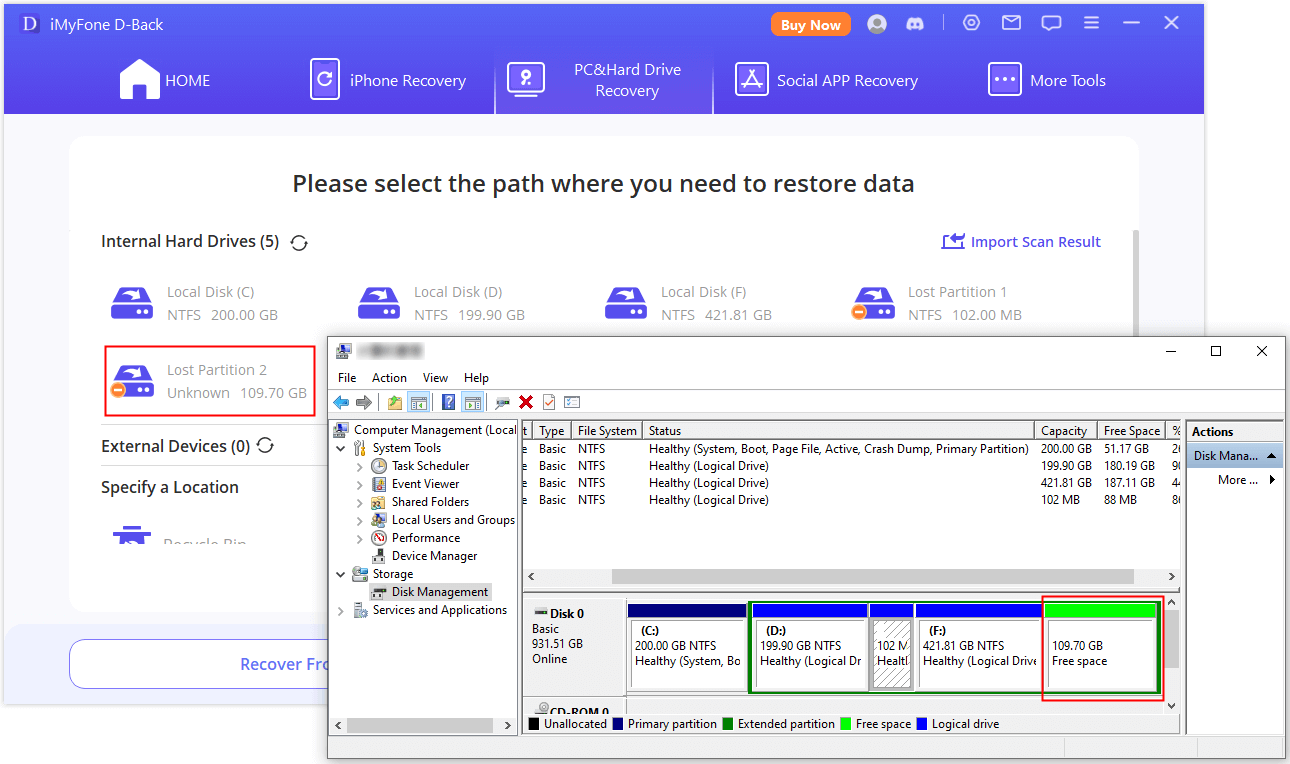
시나리오 2
복구하려는 파티션에는 드라이브 문자가 없으며, Windows 탐색기에서도 찾을 수 없습니다.
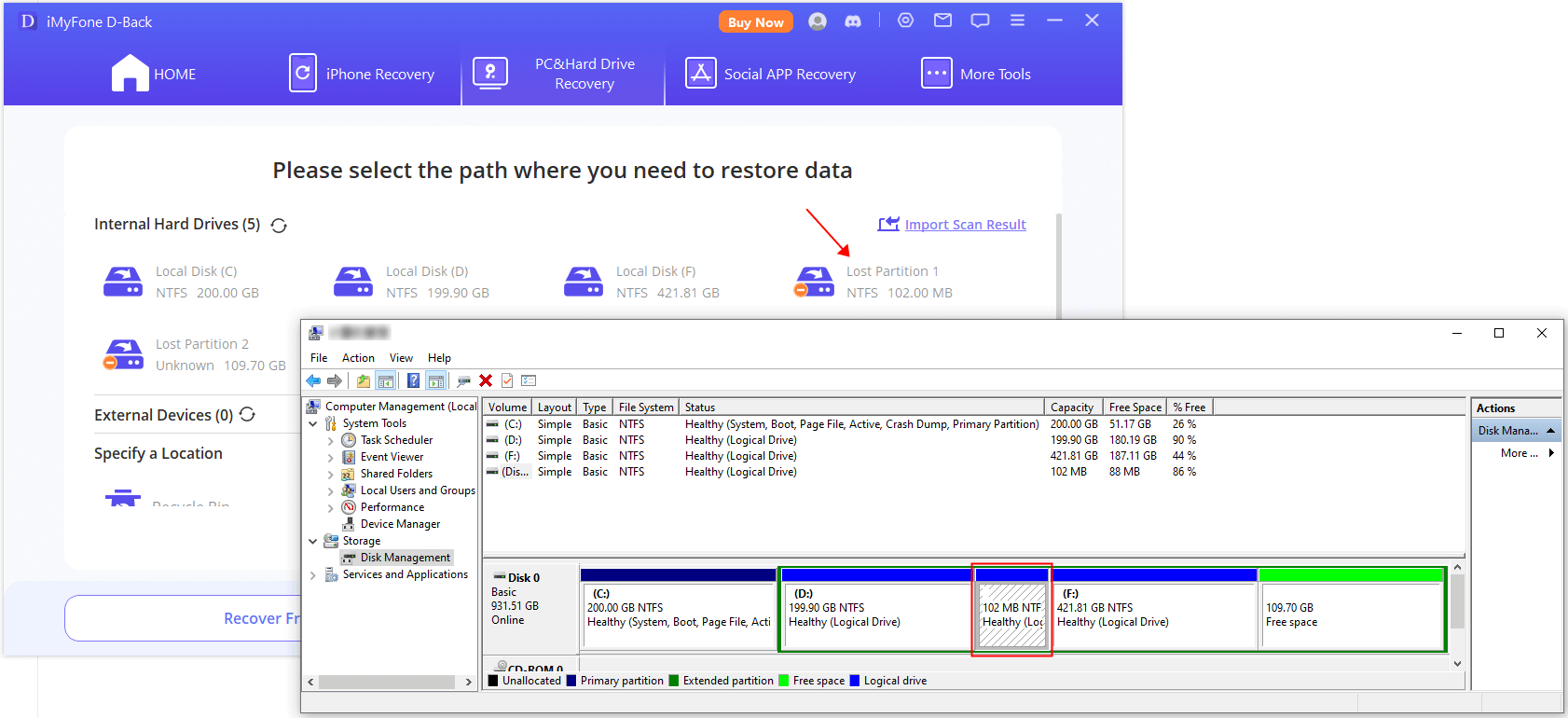
iMyFone D-Back 파티션 복구 도구를 선택하는 이유:
- 컴퓨터, 하드 드라이브, SD 카드, USB 플래시 드라이브, SSD, 카메라 등 모든 종류 장치에서 데이터 복구가 가능합니다.
- 문서, 사진, 동영상 등 1000개 이상 파일 형식을 지원하여 거의 모든 파일을 복구할 수 있습니다.
- 고급 알고리즘을 사용하여 하드 드라이브를 심층 스캔하고, 잃어버린 파티션에서 데이터를 감지하고 복구합니다.
- 다양한 데이터 손실 상황을 처리할 수 있는 여러 복구 모드를 제공하여 복구 가능성을 높입니다.
- 사용자는 복구를 진행하기 전에 복구 가능한 파일을 미리 볼 수 있어 필요한 파일만 선택할 수 있습니다.
iMyFone D-Back으로 파티션 복구하기
iMyFone D-Back은 강력한 데이터 복구 기능을 제공하는 소프트웨어로, 분실 또는 삭제된 파티션에서 데이터를 복구할 수 있습니다. 다음은 iMyFone D-Back을 사용하여 파티션을 복구하는 단계별 가이드입니다.
1. iMyFone D-Back 설치: 공식 웹사이트에서나 아래 버튼을 클릭하여 iMyFone D-Back 복구 소프트웨어를 무료 다운로드하고 설치합니다.
무료 다운로드 Windows 지원 안전한 다운로드 무료 다운로드 Mac OS 지원 안전한 다운로드
2. 소프트웨어 실행: 설치한 iMyFone D-Back을 실행하고 메인 인터페이스에서 '내장 하드 드라이브' '파티션' 옵션을 선택합니다.
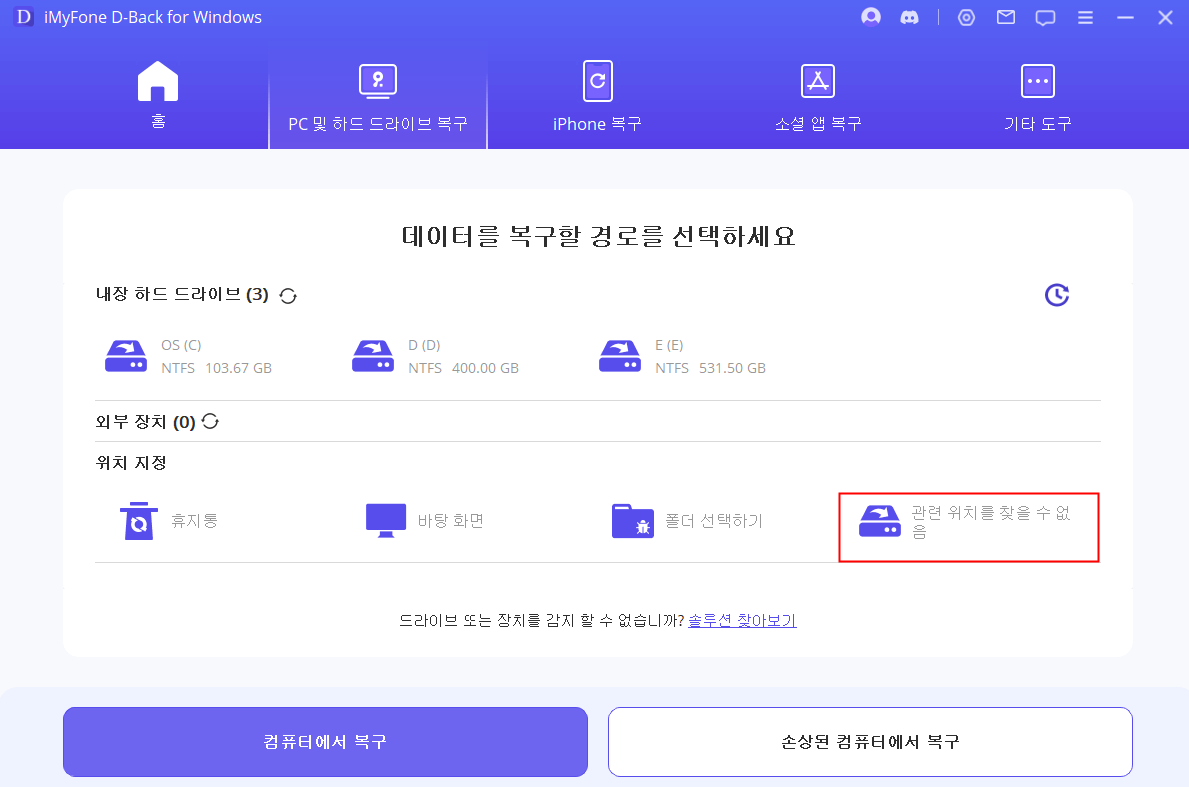
3. 분실된 파티션 선택: 복구하고자 하는 분실된 파티션을 포함하는 하드 드라이브를 선택하고 '다음'을 클릭하여 스캔을 시작합니다.
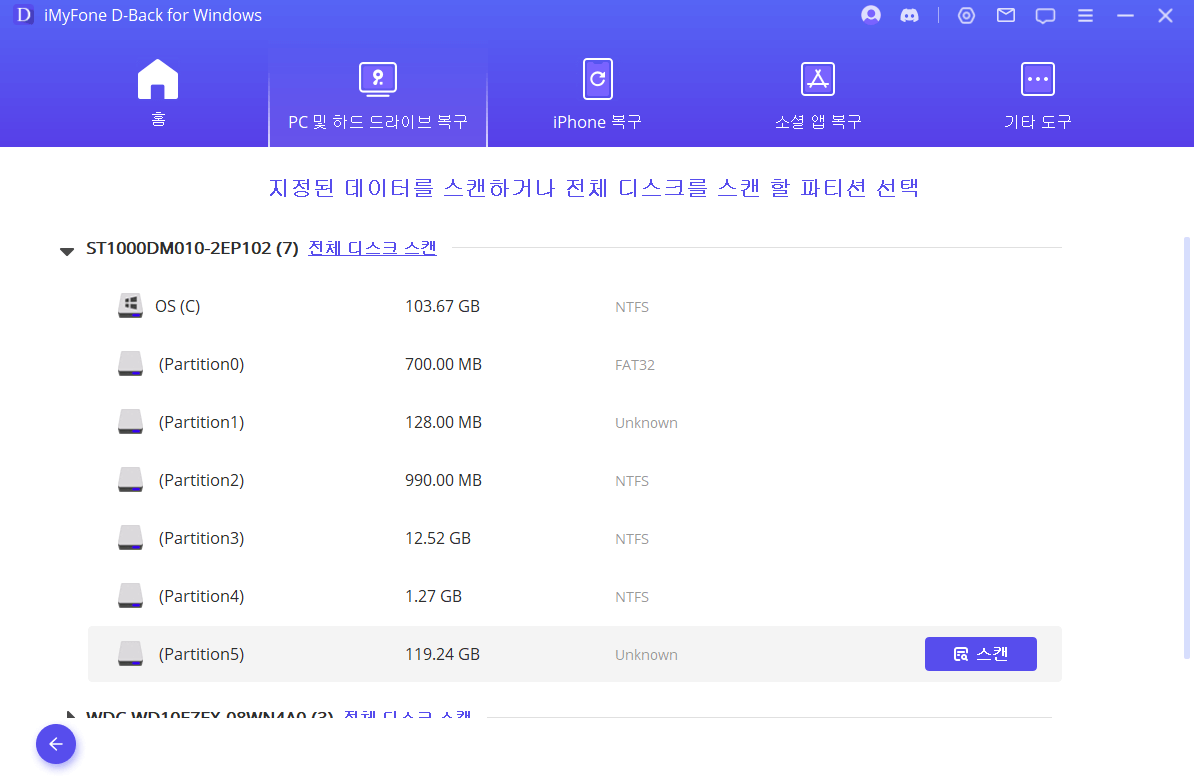
4. 스캔 및 미리보기: 스캔이 완료되면, 복구 가능한 파일의 목록이 표시됩니다. 여기서 파일을 미리보고 복구할 파일을 선택할 수 있습니다.
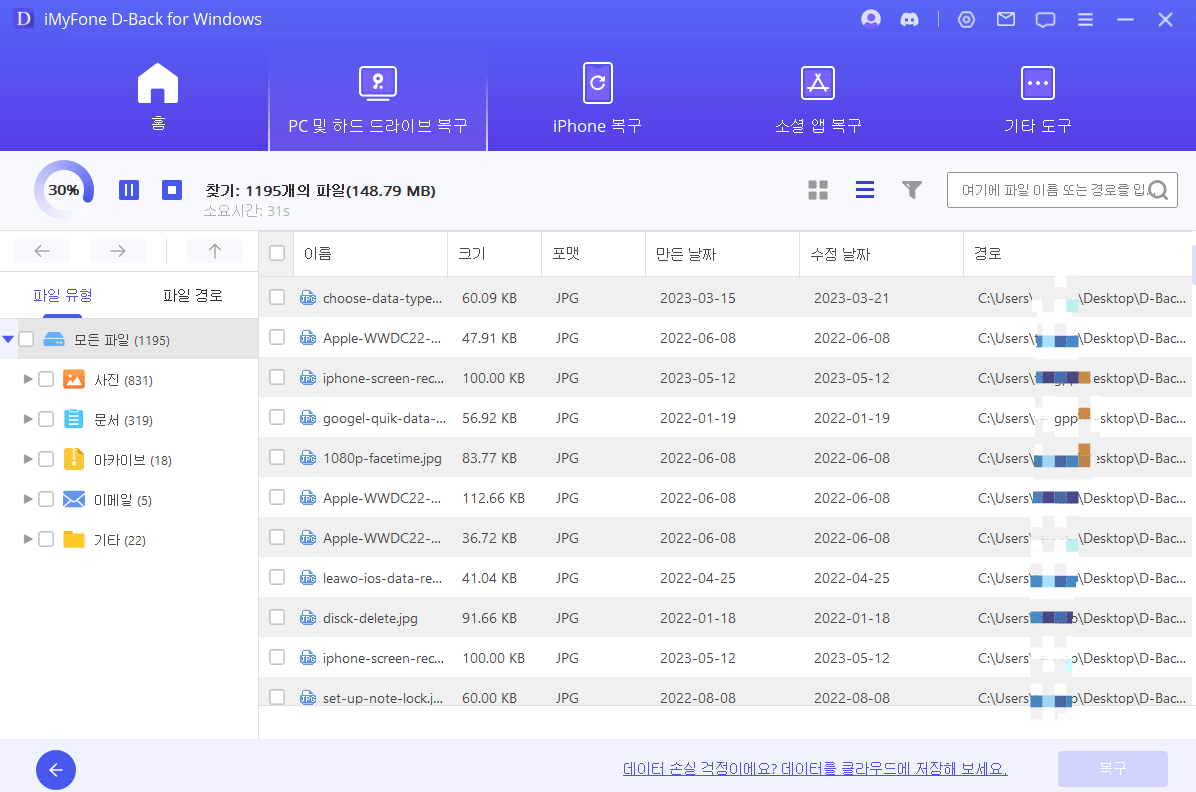
5. 파일 복구: 필요한 파일을 선택한 후, '복구' 버튼을 클릭하여 안전한 위치에 저장합니다. 기존 데이터를 덮어쓰지 않도록 복구 파일을 다른 드라이브에 저장하는 것이 좋습니다.
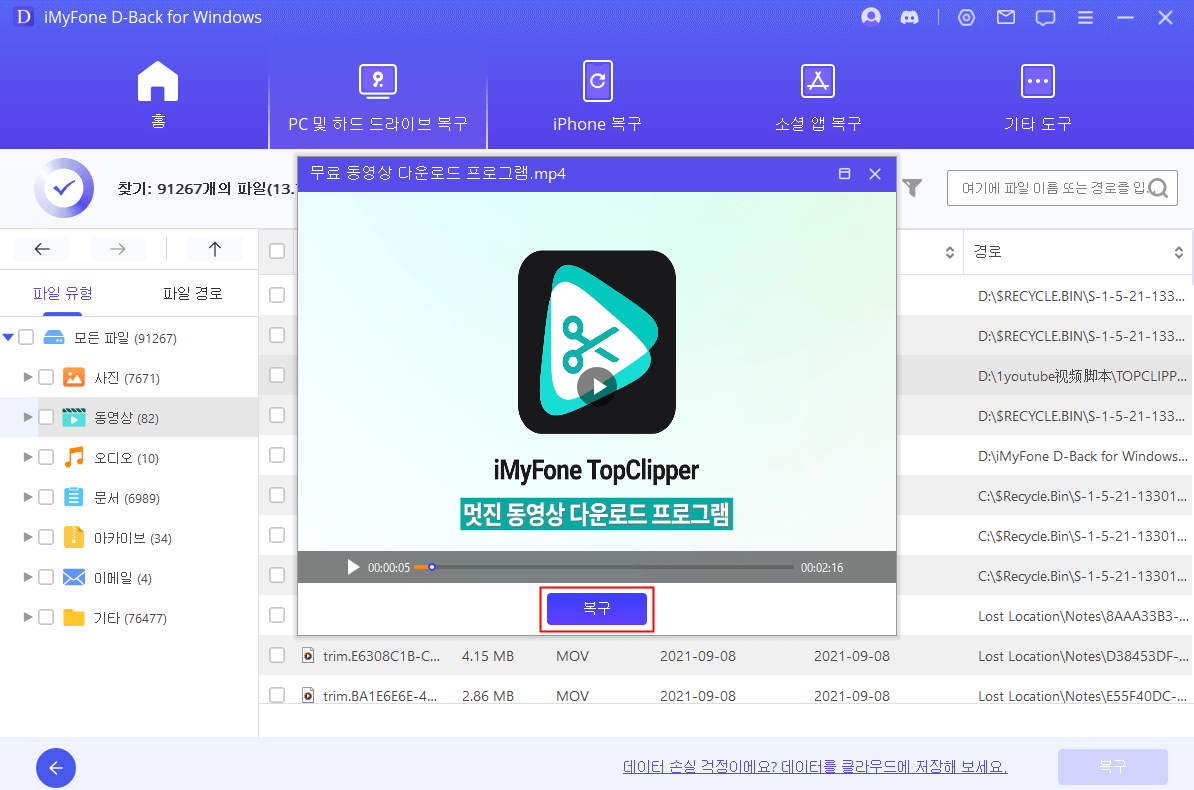
팁. 파티션 복구 시 주의사항 및 미래의 파티션 분실 방지
1파티션 복구 시 주의사항:
- 복구 과정에서 원본 드라이브에 데이터를 저장하지 마세요. 이는 데이터 덮어쓰기를 방지합니다.
- 복구할 파일을 선택할 때, 불필요한 파일은 제외하고 중요한 파일만 선택하세요.
- 복구 작업을 시작하기 전에 모든 실행 중인 프로그램과 작업을 종료하세요.
2미래의 파티션 분실 방지:
iMyFone D-Back은 분실된 파티션을 복구하는 솔루션을 제공하지만, 미래에 이러한 상황을 피하기 위한 예방 조치를 취하는 것도 중요합니다:
- 정기적으로 데이터를 외장 드라이브나 클라우드 스토리지에 백업합니다.
- 시스템을 악성코드로부터 보호하기 위해 신뢰할 수 있는 바이러스 백신 프로그램을 사용합니다.
- 갑작스러운 종료를 피하고 외부 저장 장치를 안전하게 제거합니다.
- 특히 디스크 관리 도구를 사용할 때 파티션을 생성, 삭제 또는 크기 조정할 때 주의를 기울입니다.
- 소프트웨어 관련 문제를 피하기 위해 운영 체제와 소프트웨어를 최신 상태로 유지합니다.
결론:
iMyFone D-Back 복구 프로그램을 사용하면 분실 또는 삭제된 파티션에서 데이터를 효과적으로 복구할 수 있습니다. 이 가이드를 따라 데이터를 안전하게 되찾고, 미래의 데이터 손실을 방지하기 위한 예방 조치를 취하세요. 데이터는 소중하므로, 적절한 관리와 주의를 기울여 잃어버린 데이터 없이 디지털 생활을 즐기시길 바랍니다.
iMyFone D-Back 파티션 복구 전문가
무료 다운로드 Windows 지원 안전한 다운로드 무료 다운로드 Mac OS 지원 안전한 다운로드















